1. Создать таблицу. Нарисовать таблицу либо линию в таблице (например, разбить одну ячейку на две).
2. Ластик. Стереть линию в таблице.
3. Тип линии границы таблицы.
4. Толщина линии границы.
5. Цвет границы.
6. Внешние границы. Установка границ таблицы (видимые – невидимые).
7. Цвет заливки.
8. Вставка таблицы.
9. Объединение ячеек. Эта кнопка объединяет несколько выделенных ячеек.
10. Разбить ячейки. Разбивает ячейку на несколько ячеек.
11. Выравнивание текста в ячейке. 9 способов выравнивания.
12. Выравнивает по высоте несколько выделенных строк.
13. Выравнивает по ширине несколько выделенных столбцов.
14. Автоформат таблицы.
15. Изменяет направление текста.
16. Сортировка по возрастанию.
17. Сортировка по убыванию.
18. Функции работы с данными.
Создание таблицы
1. Создадим таблицу как на рис. 2., выполнив команду: Таблица – Вставить – Таблица – Число строк – 1, Число столбцов – 7, автоподбор – постоянная.
2. Введите текст в 5 ячеек без учета расположения.
3. Выделите 1 ячейку и выберите нужное направление текста  , обратите внимание, что данные в ячейке расположены как по вертикали, так и по горизонтали по центру, для этого используйте кнопку
, обратите внимание, что данные в ячейке расположены как по вертикали, так и по горизонтали по центру, для этого используйте кнопку 

Рис 2. Пример таблицы
4. Потяните за нижнюю границу таблицы так, чтобы текст отображался как на образце.
5. Выполните операции по расположению текста во 2 – 4 ячейках. Используя кнопку 
6. Выполните необходимые действия, указанные в ячейке 5. Для смены цвета шрифта используйте кнопку 
7. Выделите всю таблицу. Для этого в верхнем левом углу таблицы появляется маркер Выберите  Внешние границы – Нет границ (Удалить). Также это можно сделать с панели таблицы и границы.
Внешние границы – Нет границ (Удалить). Также это можно сделать с панели таблицы и границы.
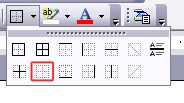
8. Посмотрите результат в предварительном просмотре. 
9. Нажмите на кнопку Внутренние границы. Выберите в меню Тип линии -волнистую.
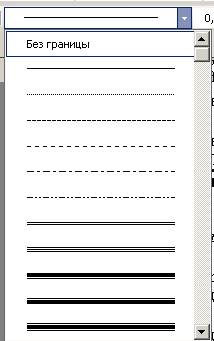
10. Нажмите на кнопки: Верхняя граница, Правая граница, Левая граница.
11. Посмотрите результат в предварительном просмотре. 
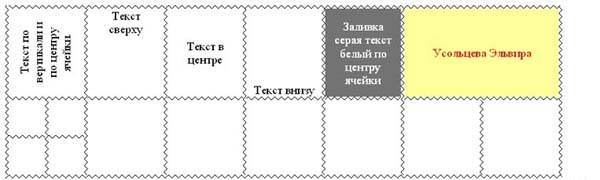
Рис 3. Таблица с измененными границами.
12. Добавим строку к имеющейся таблице, как на рис. 3. Для этого выделим первую строку таблицы и выполним команду: Таблица – Вставить – Строки ниже.
13. Выделите 6 и 7 ячейки и объедините их в одну, как на примере ниже:
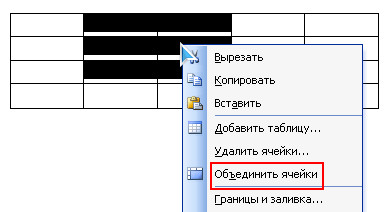
14. Введите в эту строку свою фамилию и имя. Цвет шрифта – красный, заливка – желтая. Выделите 1 ячейку 2 строки и разбейте ее на ячейки: 2х2 (2 строки и 2 столбца). См. рисунок 3.
 2015-05-14
2015-05-14 877
877








